動作しないApple Watchのマイクを修復する方法

Apple Watchは、フィットネス機能が組み込まれたスマートウォッチです。両方の長所を兼ね備えており、状況によっては iPhone の代わりになります。メッセージに返信したり、Siri に検索を依頼したり、電話をかけたり受けたりすることができます (LTE バージョンのみ)。
これらの機能の多くは、マイクが適切に機能し、これらのタスクを問題なく実行することを必要とします。ただし、Apple Watch のマイクが適切に機能していないと、ユーザー エクスペリエンスに支障をきたします。最近 Apple Watch でマイクの問題に直面している場合は、Apple Watch を修復するために実行する必要があるいくつかの手順を以下に示します。しかし、話を続ける前に、最近生じた問題に目を向けさせてください。
Apple Watch Series 8 および Ultra のマイクの問題
最近、Apple Watch Series 8 および Apple Watch Ultra ユーザーはマイクの問題に直面しています。Noise アプリは「測定が一時停止されました」というエラーをポップアップ表示し、マイクの障害を報告しようとします。ただし、これはシステム全体のエラーではありません。これは、周囲の騒音を測定しようとしている場合、または周囲の騒音レベルを自動的に検出して報告するように設定している場合にのみ、ノイズ アプリで表示されます。
すべてのユーザーがこの問題を経験するわけではありませんが、おそらくソフトウェアに関連していると考えられます。なぜこれを言ったかというと、Apple Watchを再起動すると問題が解決するからです。一度再起動してもエラーが解決しない場合は、Apple Watch を数回再起動することをお勧めします。
ただし、これは一時的な解決策であり、すぐに同じエラーが再び表示されます。そうは言っても、Apple がすぐにこの問題を修正すると期待できますが、現時点では、以下の手順を参照して、役立つかどうかを確認してください。
Apple Watchでマイクが機能しない場合の7つの方法
Apple Watch のマイクが機能しなくなった場合、今すぐ試せる 7 つの簡単な解決策を次に示します。はじめましょう!
1. Apple Watch からケースを取り外します。
Apple Watchのケースは労働者の間で非常に人気があります。これは、画面が割れたり、傷がついたりする可能性があるためです。また、非常に耐久性のある構造の Apple Watch Ultra をお持ちでない限り、Apple Watch を保護するためにケースを使用することをお勧めします。
確かに、Apple Watch のケースは見た目に最も好ましいものではありませんが、あなたの Apple Watch が安全であることは確信できます。さらに、多くの労働者はケースを好みます。ただし、ケースがApple Watchのマイクに干渉している可能性があります。カバーを取り外すと問題が解決する場合があります。
2. Apple Watch を掃除する
ポートが誤動作し始めたときに行うべき最初のステップは、接続を妨げる障害物 (ほこり、汚れ、汚れなど) がないかどうかを確認することです。ポート用の物理的な空洞はありませんが、Apple Watch はワイヤレスで充電するため、ケースにはスピーカーとマイク用の切り欠きがあります。
これらの空洞を徹底的に掃除してください。これにはクリーニングキットが適しています。
3.iPhoneとの接続を確認する
Apple Watch は iPhone の代わりになり、いくつかの機能を独立して実行できます。ただし、Apple Watch をセットアップするには iPhone が必要です。これは、Apple Watch が iPhone に依存していることを証明しています。
Apple Watch のマイクが通話中に機能しないという問題に直面した場合、最初に行う必要があるのは、マイクが iPhone に接続されているかどうかを確認することです。このため:
- Apple Watchのロックを解除します。
- ホーム画面を下から上にスワイプします。
- 現在:
- Apple Watch が iPhone に接続されている場合、Apple Watch には緑色の iPhone アイコンが表示されます。
- Apple Watch が iPhone に接続されていない場合は、取り消し線が付いた赤い iPhone アイコンが表示されます。
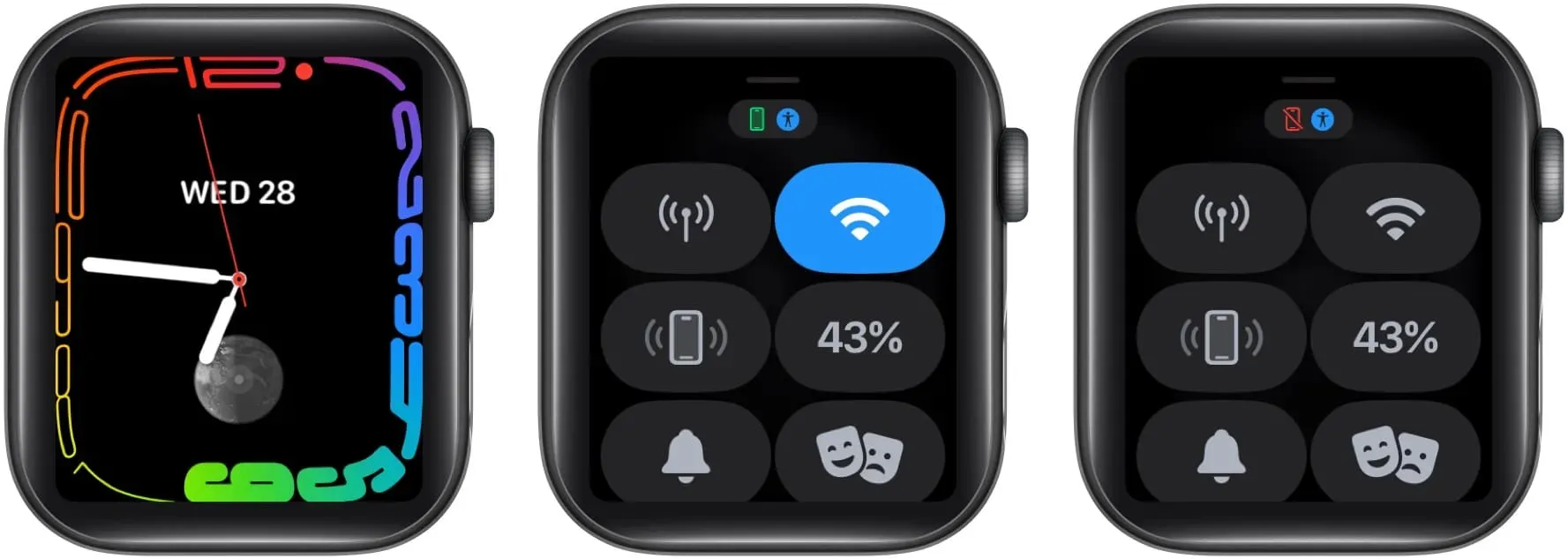
非常に大きく見える問題の解決策は、通常、私たちの目の前にあることがあり、それがここに当てはまるかもしれません。
4. Apple Watchを再接続します。
Apple Watch が接続されているにもかかわらずマイクが機能しない場合は、ペアリングに問題がある可能性があります。そして、明らかな解決策は、Apple Watch のペアリングを解除してから、iPhone とペアリングし直すことです。
5. ソフトウェアのアップデートを確認する
ソフトウェアのバグにより、Apple Watch のマイクが機能しなくなる可能性があります。Apple は、公開ビルドをリリースする前に、Apple Watch ソフトウェア (watchOS) を長期間テストしてきました。これは、エラーをチェックして修正するために行われます。
ただし、ソフトウェアのバグが検出されず、安定したソフトウェア ビルドになってしまう場合があります。これが事実であり、多くのユーザーがすでに問題を報告している場合、Apple は問題を修正するソフトウェア アップデートをリリースする可能性が高くなります。
すぐに「設定」に移動し、Apple Watch を更新する必要があります。ここでは、Apple Watch を更新する方法を学習するのに役立つガイドを示します。
6. iPhone と Apple Watch を再起動します。
電子機器を再起動することは、電子機器を動作させるための古い方法です。理由の 1 つは、再起動によって RAM とキャッシュがクリアされることです。すべてのキャッシュ ファイルが削除されるのではなく、いくつかの一時ファイルが削除されることに注意してください。ただし、デバイスを再起動すると便利です。
iPhoneには複数のモデルがあるため、それぞれ再起動方法が異なります。同じ理由で、iPhone をリセットする方法に関する詳細なガイドがあり、Apple Watch をリセットする方法に関するガイドも参照できます。これらの記事では、デバイスを再起動するさまざまな方法を説明します。
7. Apple Watchを工場出荷時の設定にリセットします。
最後のオプションの 1 つは、Apple Watch を工場出荷時の設定にリセットすることです。すべての設定が完全にリセットされるため、これは最も推奨される手順ではありません。したがって、バックアップを作成して iCloud に保存することをお勧めします。スムーズな体験のために、Apple Watch のバックアップと復元に関するガイドを必ずご確認ください。
8. Apple サポートに連絡します。
頼れる最後の解決策は Apple サポートです。デバイスに製造上の欠陥がある場合、Apple は喜んで修正します。また、デバイスが保証期間内で AppleCare または AppleCare Plus に加入している場合、修理費用は最小限で済みます。
最寄りの Apple Store に行くことも、Apple サポートに連絡する方法に関する記事を参照して、今いる場所から直接連絡することもできます。
まあ、それは大声ではっきりしていました
これらの手順を行った後、Apple Watch のマイクが正常に機能することを願っています。さらに、Apple サポートに連絡するか、最寄りの店舗に発送するのは最後の手段ですが、確実に解決策が得られます。Apple はそのサービスでよく知られており、私を失望させたことは一度もありません。
コメントを残す